
・モデムから離れた部屋にあるNasneを繋ぎたい
・Nasneとモデムを無線で接続したい
こういう情報を求めている方に向けて記事を書いています。
通常の使い方だと、
Nasneとモデムを有線LANで接続する必要があります。
(下図参照)
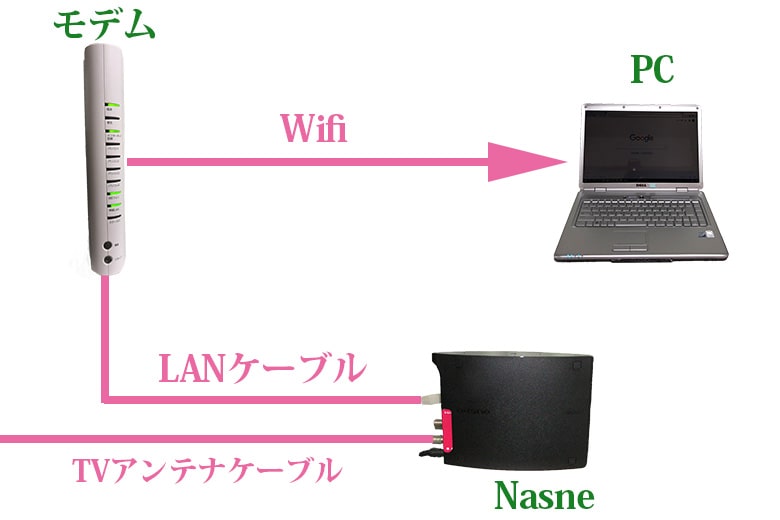
この繋ぎ方だとモデムから離れている部屋にNasneを置くことができなくなります。
テレビアンテナ線とモデムが離れている場合はNasneを繋げません。
対策として、下図のようにNasneとモデムを無線で繋いでいきます。
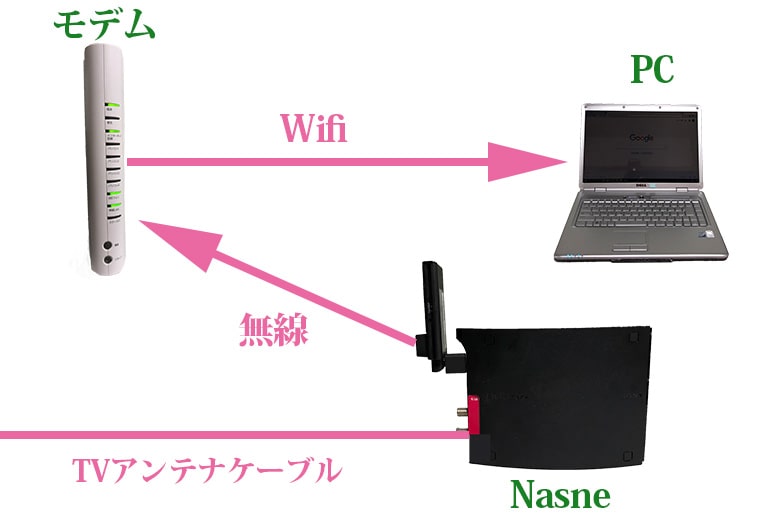
これならNasneとモデムが別々の部屋にある場合でも
Nasneを使うことができます。
WLI-UTX-AG300/Cを使って無線化
無線子機の「WLI-UTX-AG300/C」を使って
Nasneとモデムを繋ぎます。
「WLI-UTX-AG300/C」の中身
・説明書
・USB延長コード
・LANケーブル
・「WLI-UTX-AG300/C」本体

今回は延長コードは使いません。
Nasneの背面にあるUSB差込口に「WLI-UTX-AG300/C」を挿して、
さらに「WLI-UTX-AG300/C」の背面にあるLANケーブル差込口とNasne本体をLANケーブルで繋ぎます。

後は、電源コードやTVアンテナをNasneに繋ぐだけでOKです。

モデムとWLI-UTX-AG300/Cを接続させる
親機と子機を無線接続させていきます。
この場合親機がモデム、子機がWLI-UTX-AG300/Cになります。
まずモデムのWPSボタンを押して子機と接続可能状態にします。
モデムの種類によってボタンの位置が違うので、
今回はSoftBank光のモデムを例に手順を説明していきます。
SoftBank光のモデムでは「機能」と書かれたボタンがWPSボタンになります。
これを2秒程度長押しすると、
無線LANのランプが点滅状態になり、子機と接続可能状態になります。

次に、子機側(WLI-UTX-AG300/C)のAOSSボタンを長押しします。
SECURITYランプが点滅状態から点灯に変わると接続完了です。(接続が成功すると数秒後に消灯します)

これでNasneの無線化が完了です。
多少のタイムラグはありますが、有線LANで使うのと全く同じ様に使えます。
2021年発売のバッファロー版nasneは内蔵HDDが2TBにアップ、外付けできるHDDが6TBまでアップしました。
スポンサーリンク |
|
|
|
|










